
講座紹介
MOS(Microsoft Office Specialist)Expertとは
「Microsoft Office Specialist」は、エクセルやワードなどのマイクロソフトオフィス製品の使用スキルを認定する資格試験です。
「WordやExcelなどのアプリケーションが使えます」と言っても、どの程度使いこなせるのか、客観的な判断は難しいものです。
MOSは、実務で求められる利用スキルを客観的に測ることができ、資格として証明することができます。
さらにExpertレベルでは、Specialistレベルで要求される基本的な機能を十分に理解した上で、用途や目的に応じて、環境設定・データの有効活用などの高度な機能を駆使した作業ができるレベルとなっています。
Expertレベルを取得すれば、就職・転職活動やキャリアアップにつながる価値ある財産となり、差をつけることができます。
MOS Word2010 Expert講座
「MOS Word2010 Expert講座」は、スタイル機能や目次・索引作成などの長文機能、他のアプリケーションソフトからのデータ取り込み、マクロなど、高度な機能の理解度・スキルを計る資格試験です。
そのため本講座は、資格試験の合格を目指す方はもちろんのこと、さらにWordの機能を理解し、それらを応用し、使いこなしたいという方に非常におすすめできる講座です。
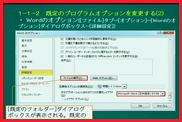 |
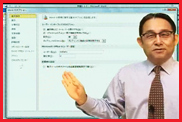 |
講座内容
パソコン教室わかるとできるの「MOS Word2010 Expert講座」ではWord2010 Expertの様々な機能を丁寧にわかりやすく解説しながら、実際に利用する際のポイントなども盛り込んでおります。
最後までご自分のペースでできるので、納得の行くまで学習することが出来ます。
また、テキストは「 Microsoft Office Specialist攻略問題集Word2010 Expert(日経BP社)」を採用しています。
受講後は自動採点機能付きの模擬テストプログラムで練習し、弱点を克服し試験に向けてしっかりと学習して行きましょう!
こんな方にオススメ!
資格取得を目指す方
「Wordの資格を取得したい」という方には特にお勧めの講座です。
履歴書に書くことができ、これから就職される学生の方、転職を希望される社会人の方などに必須の資格となっています。
資格取得を目指す場合、自宅での復習が重要になってきます。
DVDを購入して学習することもできますので、何度でもわかるまで授業を聞いて復習ができ、通常の通って受ける授業以上の満足度とお得感が得られます。
Wordをもっと使いこなしたい方
MOS Word2010 Expert講座では、スタイル機能や目次・索引作成などの長文機能、他のアプリケーションソフトからのデータ取り込みなどについて、Wordの応用技術について詳しく学びますので、Wordの高度な機能をもっと使いこなしたいという方にお勧めの講座です。
自分のWordのレベルが知りたい
「Wordを学習してきたけれども....」「MOS Wordは取得したけれども....」など、自分の実力はどの程度なんだろうとお考えのあなた!
ご自身の更なるレベルアップのため、Expertの資格取得を目指してみてはいかがですか。
DVDを購入して自宅で自分のペースに合わせてゆっくり勉強することもできますので、満足のいく結果を得られること間違いなしです。
![]()
各講詳細
| 第01講 | はじめに/1-1 Wordのオプションを設定する/1-2 文書を保護する |
| 既定のプログラムオプションを変更する(1)、既定のプログラムオプションを変更する(2)、スペルチェックのオプションを変更する、文章校正のオプションを変更する、文章を変更できないように編集を制限する、特定の範囲だけ編集できるように制限する | |
| 第02講 | 1-2 文書を保護する/1-3 文書にテンプレートを適用する |
| 文書へのアクセスを管理し、制限を適用する、新しいテンプレートを作成する、既存のテンプレートを変更する、既存の文書にテンプレートを適用する、構成内容の機能を使用してテンプレートを管理する | |
| 第03講 | 2-1 フォントや段落に高度な書式を適用する/2-2 表やグラフを作成する |
| 文字の書式を使用する、段落の書式を使用する、スタイルを作成する、スタイルを変更する、Microsoft Excel データを使用した表を挿入する | |
| 第04講 | 2-2 表やグラフを作成する |
| Word の表のプロパティを設定する、数式、計算を適用する(1)、数式、計算を適用する(2)、グラフのデータを変更する、グラフのレイアウトを変更する、テンプレートとしてグラフを保持する | |
| 第05講 | 2-3 文書内の再利用可能なコンテンツを構成する/2-4 セクションをリンクする |
| カスタマイズされた組み込みの文書パーツを作成する、選択範囲をクイックパーツとして保存する、文書を保存した後にクイックパーツを保存する、テキストをクイックパーツとして挿入する、ヘッダーやフッターにコンテンツを追加する、テキストボックスをリンクする | |
| 第06講 | 2-4 セクションをリンクする/3-1 文書を校閲する、比較する、組み込む |
| 異なるセクションをリンクする(1)、異なるセクションをリンクする(2)、変更履歴を記録する、変更履歴を適用する、異なる版の文書を結合する | |
| 第07講 | 3-1 文書を校閲する、比較する、組み込む/3-2 参考資料のページを作成する/3-3 文書内に引用文献一覧を作成する |
| 変更履歴の記録を文書に組み込み、コメントを校閲する、引用文献を追加する、資料文献を管理する、文献目録を編集する、相互参照を適用する、引用文を追加する | |
| 第08講 | 3-3 文書内に引用文献一覧を作成する/3-4 文書内に索引を作成する |
| 既定の書式の引用文献一覧を挿入する、ページがまとまっていない場合はページ番号を省略する、タブリーダーを適用し、引用文献一覧を更新する、引用文献一覧のスタイルを変更する、索引を登録する、形式を指定して索引を挿入する | |
| 第09講 | 3-4 文書内に索引を作成する/4-1 他のデータソースを使用して差し込み印刷文書を作成する |
| 索引の段数と言語を指定する、索引を変更する、Word の表をデータファイルとして使用する、Excel の表をデータファイルとして使用する、Access の表をデータファイルとして使用する | |
| 第10講 | 4-1 他のデータソースを使用して差し込み印刷文書を作成する/4-2 差し込み印刷を実行する/4-3 ラベルやフォームを作成する |
| Microsoft Outlook の連絡先を使用する、差し込み印刷のルールを設定する、個人用の電子メールを複数の受信者に送信する、差し込み印刷を実行する、データを準備し、宛名封筒を作成する、宛名ラベルを作成する、封筒フォームやラベルフォームを作成する | |
| 第11講 | 5-1 マクロを適用する、操作する/5-2 マクロのオプションを適用する、操作する/5-3 フォームを作成する |
| マクロを記録する、マクロを実行する、セキュリティの設定を変更する、文書を開いた時にマクロを実行する、マクロボタンをクイックアクセスツールバーに作成する、リボンのボタンからマクロを実行する、コマンドボタンからマクロを実行する、コンテンツコントロールのグループを使用する | |
| 第12講 | 5-3 フォームを作成する/5-4 フォームを操作する |
| コンテンツコントロールの表示文字列を変更する、コンテンツコントロールのプロパティを設定する、フォームをデータベースにリンクする、フォームフィールドを追加したり、削除する、ヘルプコンテンツを追加する、フォームを保護したり、解除する | |